Recensione HP Omen Transcend 14: quasi perfetto!

Cerchi un nuovo laptop da gioco portatile? Dai un

Zoom è senza dubbio uno degli strumenti di videocomunicazione più diffusi negli ultimi tempi ( e su di esso abbiamo pubblicato la guida ULTIMATE ). Puoi anche registrare le tue riunioni e sessioni e questa funzione semplifica la revisione dei dettagli della riunione in un secondo momento. E a differenza di Skype, qui le registrazioni non scompaiono dopo i 30 giorni.

Sebbene Zoom ti consenta anche di salvare le registrazioni di riunioni e sessioni in Cloud, questa opzione è disponibile solo per gli account Business e Education. Se non ne hai, queste registrazioni verranno archiviate nel disco locale del tuo Mac e PC.
Bene, scopriamo come vedere e modificare le registrazioni Zoom sia su Mac che su PC.
Come trovare registrazioni Zoom su Mac e PC
La cosa buona di Zoom è che l'interfaccia dell'app è quasi simile sia per Mac che per PC Windows.
Passaggio 1 : apri Impostazioni toccando l'icona a forma di ingranaggio nell'angolo in alto a destra.

Fai clic su Registrazione e vedrai la posizione per la registrazione locale.
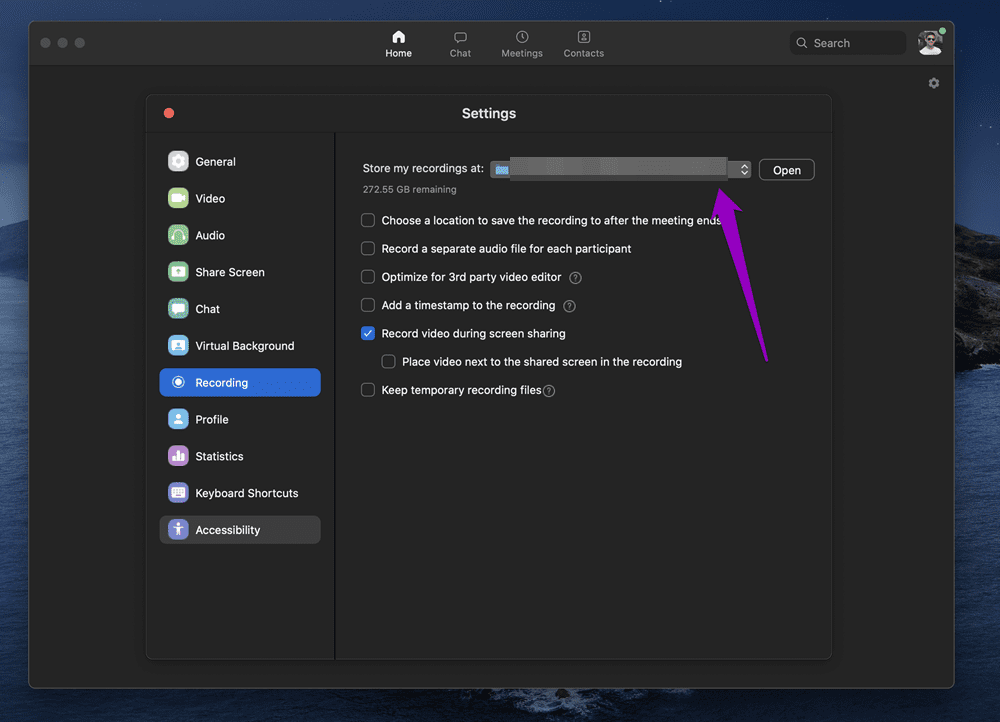
Fai clic su Apri e la cartella Zoom sul tuo PC o Mac si aprirà immediatamente.
Passaggio 2: il nome della cartella ha la data come prefisso, seguita dal nome dell'organizzatore e dall'ID riunione. Fare doppio clic sull'icona e vedrai i file audio e video.
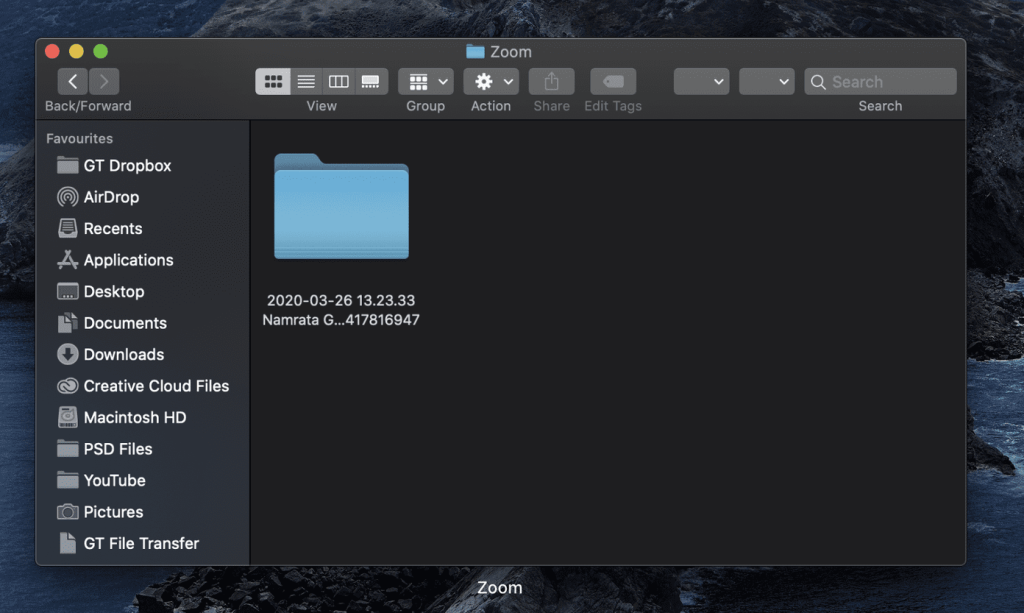
Per impostazione predefinita, le registrazioni vengono archiviate automaticamente nella cartella Documenti.
Puoi cambiare quella posizione. Per fare ciò, fai clic su Modifica o sul menu a discesa e scegli una cartella dall'elenco.
Tuttavia, se desideri salvare le registrazioni nelle cartelle relative al progetto ogni volta che registri una riunione, l'opzione migliore è abilitare l'opzione "Scegli una posizione per...".
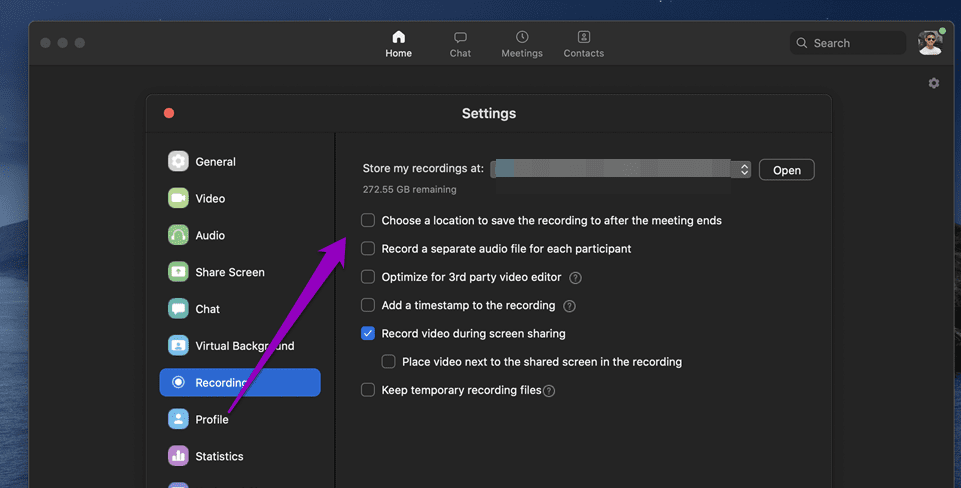
Ciò ti consente di scegliere una posizione diversa ogni volta che devi salvare un file, risparmiando così tempo a lungo termine.
Come modificare le registrazioni Zoom su PC Windows 10
Dato che qui stiamo parlando di registrazioni locali, modificarle è un gioco da ragazzi. Non è necessario affrontare il fastidio di caricare queste registrazioni su server casuali di terze parti . Invece, possono essere modificati nei confini sicuri del tuo PC.
Se stai cercando di fare qualcosa di semplice come tagliare l'inizio e il punto finale o dividere i clip in due, l'editor video di Microsoft Photos ti consente di fare tutto.
Modificare con esso è un affare facile. Ciò che rende l'accordo ancora più dolce è l'inclusione di funzionalità come Velocità, Testo, Filtri, ecc.
Per modificare una registrazione zoom, attenersi alla procedura seguente.
Passaggio 1 : fai clic sull'icona Aggiungi in alto e seleziona la registrazione che desideri modificare. In alternativa, puoi anche trascinare e rilasciare direttamente i video. Una volta terminato, seleziona il video e fai clic sul pulsante con tre punti in alto.
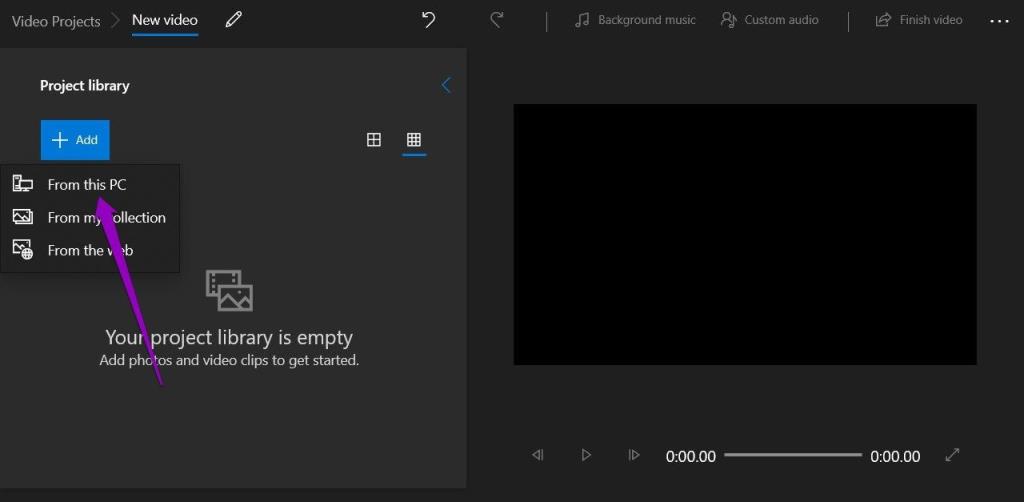
Seleziona l'opzione Posiziona nello storyboard dal menu.
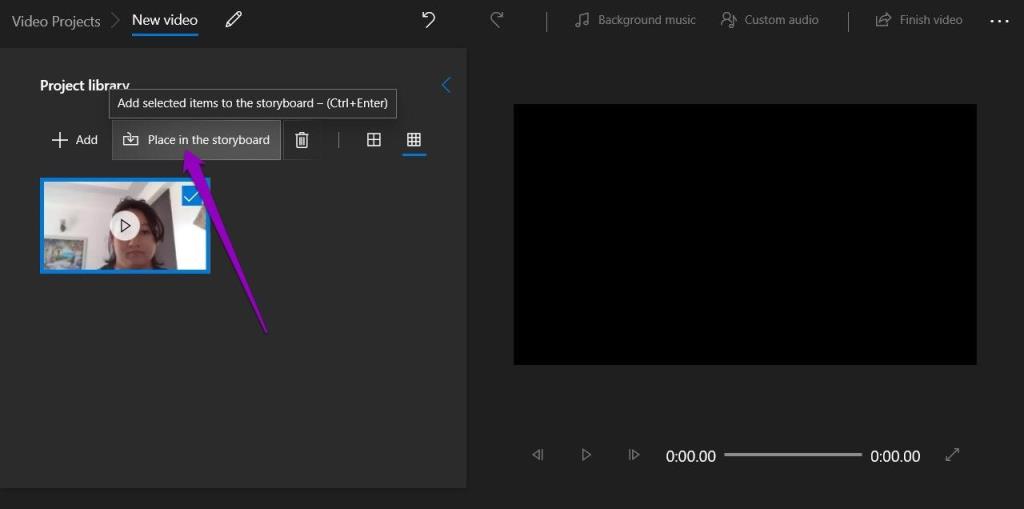
Passaggio 2 : Fatto ciò, seleziona l'opzione che preferisci. Nel mio caso, ho scelto di andare avanti con Trim.
Fai clic su Taglia e trascina i marcatori Inizio e Fine secondo le tue preferenze. A questo punto, puoi anche aggiungere testo, movimento o alcuni filtri bizzarri.
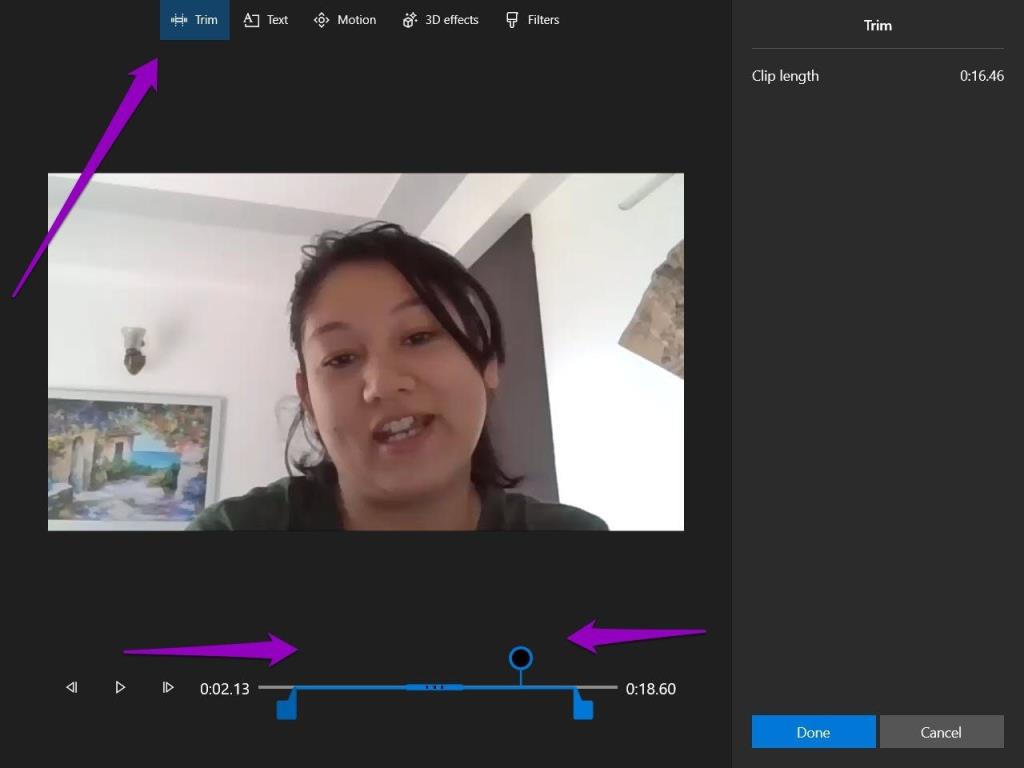
Basta fare clic sulle icone correlate sopra e vedrai le opzioni sul lato dello schermo.
Ad esempio, se desideri aggiungere uno snippet di testo particolare da visualizzare in una determinata parte del video, aggiungi il testo e trascina i marcatori nel punto che preferisci.
Dopo aver modificato l'intero video, fare clic su Fine.
Suggerimento per professionisti: puoi persino aggiungere una scheda del titolo al video per renderlo più lucido. Questa funzione è utile se stai cercando di condividere questo video.
Passaggio 3: se sei soddisfatto dell'aspetto generale del video, fai clic sul pulsante Fine video nell'angolo all'estrema destra, assegnagli un nome e il gioco è fatto.
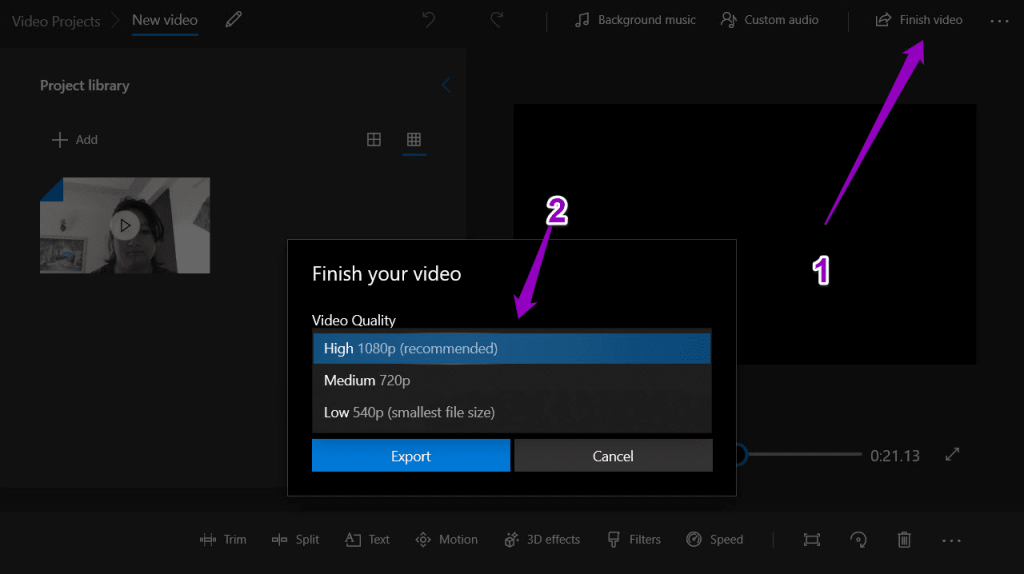
E sì, puoi anche scegliere la qualità video finale. Per ora, Microsoft Video Editor ti consente di scegliere tra Alto (1080p), Medio (720p) e Basso (540p).
Vale la pena notare che il video originale non verrà modificato.
Oltre all'editor video di Microsoft, ci sono altre app come Shotcut e Blender, che puoi controllare.
Come modificare le registrazioni Zoom su Mac
Allo stesso modo, su Mac, non avresti bisogno di alcun editor video di livello professionale per il lavoro. Invece, app semplici come iMovie faranno il compito perfettamente. A differenza dello strumento Windows, iMovie ha un'interfaccia lucida e semplice.
Passaggio 1: una volta avviato iMovie, tocca l'icona Plus in alto per creare un nuovo progetto.
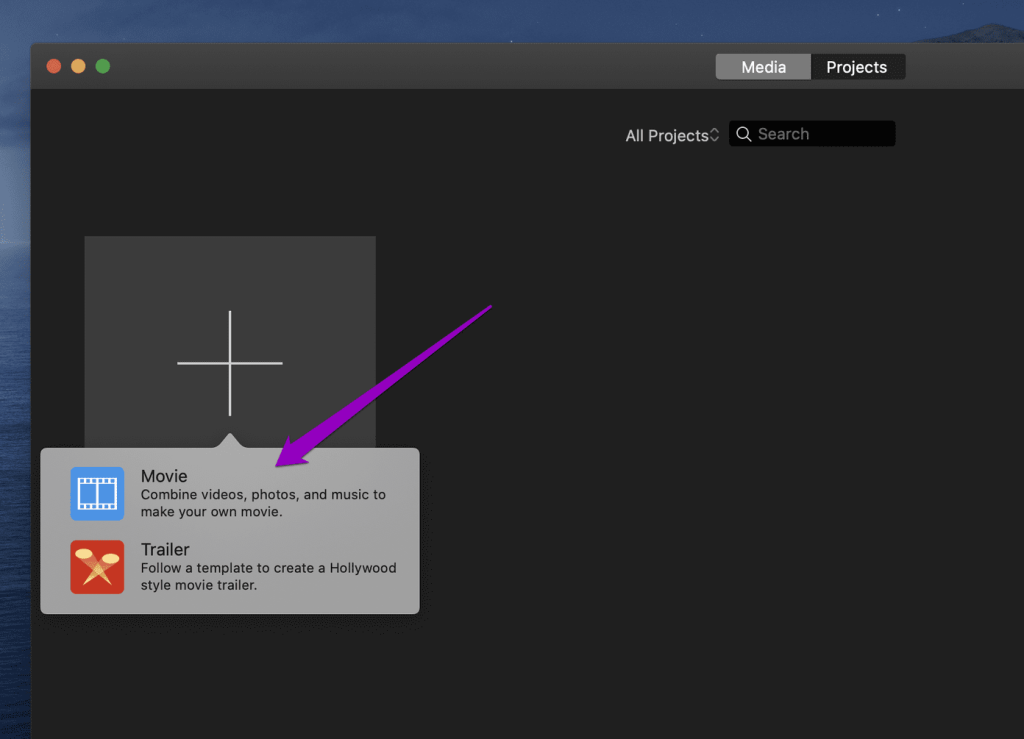
Passaggio 2: per accedere alle registrazioni Zoom, dovresti importarle manualmente. Inoltre, dovrai anche concedere i permessi alle cartelle.
Per fare ciò, vai alla cartella in cui sono salvate le registrazioni.
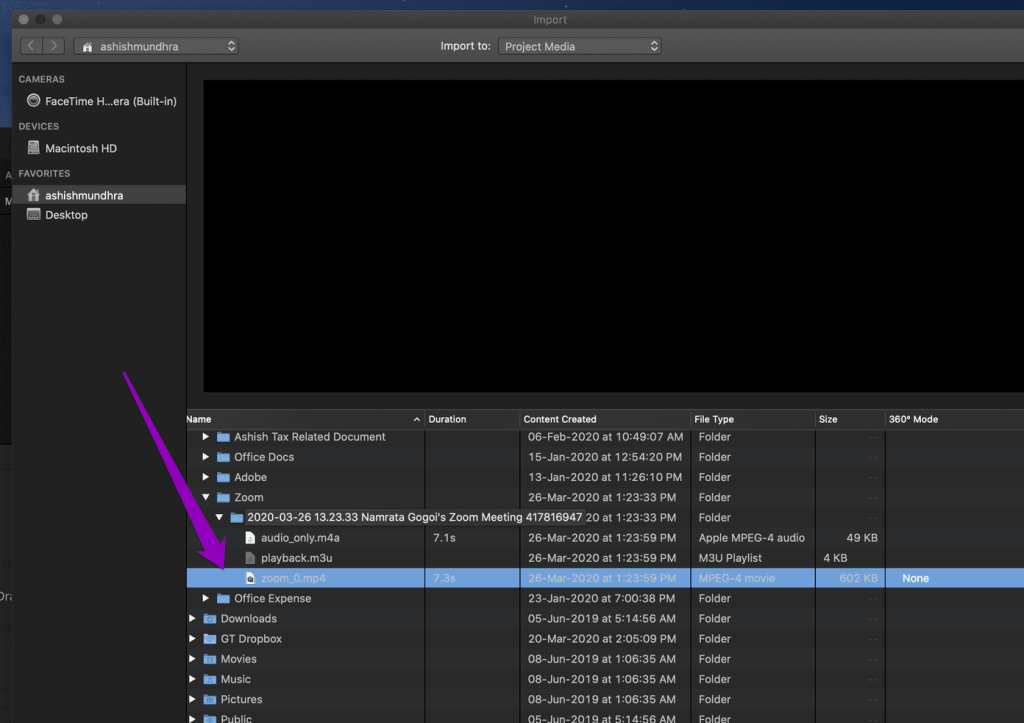
Passaggio 3 : dopo aver importato il video, vedrai tutte le opzioni come Transizione, Sfondo e Audio nel menu in alto.
Per tagliare un filmato, trascina le maniglie e ritaglia la parte che non ti serve.
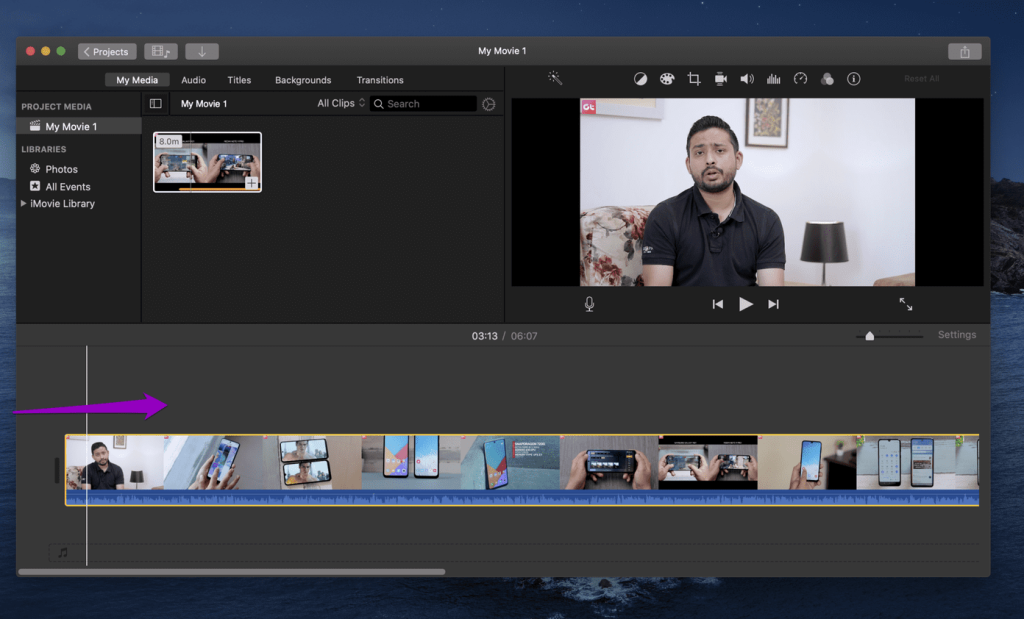
Allo stesso modo, per aggiungere titoli e testo, fai clic sull'opzione sopra e scegli uno stile a tua scelta. Una volta terminato, posizionalo nella sequenza temporale e modificalo secondo necessità.
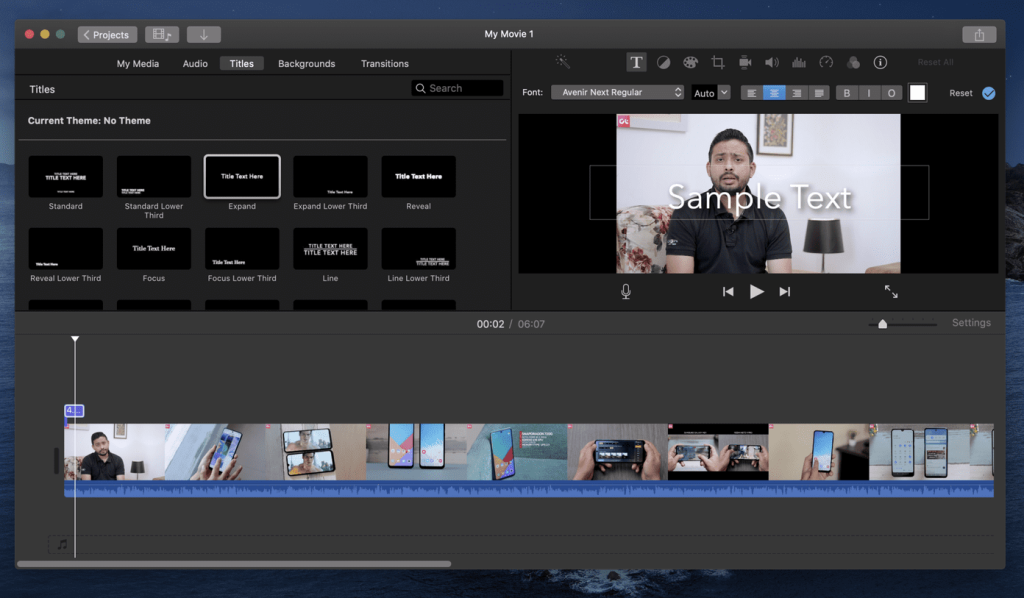
La cosa buona di iMovie è che non è necessario salvare manualmente la registrazione del film/video. Per eseguire il rendering del file, fai clic sul pulsante Esporta in alto e scegli l'opzione richiesta.

Suggerimento professionale : usa la barra spaziatrice per riprodurre e mettere in pausa il video durante la modifica.
Zoooom fino in fondo
È così che puoi trovare e modificare le registrazioni Zoom sul tuo PC e Mac. Se devi modificare e condividere le registrazioni frequentemente, l'opzione migliore sarebbe abilitare l'opzione "Ottimizza per terze parti .." sotto le registrazioni, come mostrato nello screenshot qui sotto. Con questo, rende un po' più facile alterare le registrazioni.
Prossimo: Google Duo e Zoom sono due app di videochiamate popolari. Leggi il nostro confronto per capire quale strumento di videochiamata si adatta alle tue esigenze.
Cerchi un nuovo laptop da gioco portatile? Dai un
Scopri i limiti delle videochiamate su WhatsApp, Skype, Facebook Messenger, Zoom e altre app. Scegli l
Se il tuo Chromebook non riconosce i tuoi dispositivi USB, segui questi passaggi per risolvere il problema. Controlla il formato, l
Scopri come cambiare la lingua su Spotify per Android e desktop in modo semplice e veloce.
Gestisci i post suggeriti su Facebook per una migliore esperienza. Scopri come nascondere o posticipare i post "Consigliati per te".
Scopri come rendere trasparente lo sfondo in Paint e Paint 3D con i nostri metodi semplici e pratici. Ottimizza le tue immagini con facilità.
Se hai molti duplicati in Google Foto, scopri i modi più efficaci per eliminarli e ottimizzare il tuo spazio.
Continua a leggere per sapere come svegliare qualcuno al telefono su Android e iOS, indipendentemente dalla modalità in cui è attivo il dispositivo.
Scopri come risolvere il problema dello schermo nero di Amazon Fire TV Stick seguendo i passaggi di risoluzione dei problemi nella guida.
Scopri cosa fare se il tuo Galaxy S22 non si accende. Trova soluzioni efficaci e consigli utili per risolvere il problema.







